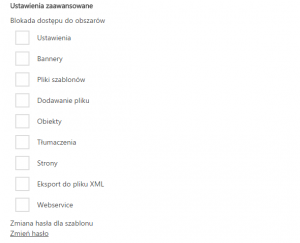Modèles dans la boutique
Activation (sur la base de l’ancien Panneau d’administration)
Pour activer le système de modèles, allez dans le Panneau d’administration -> Mise en page de la boutique -> Mise en page de la boutique (Liquid) -> Modèles.
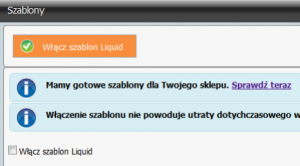
Ceci fait, deux nouvelles options apparaissent.
Le bouton Publier fait publier les modifications apportées aux modèles.
L’activation de l’option Aperçu des modifications apportées au fichier XML en temps réel (pour l’administrateur) permet à l’administrateur de suivre en temps réel les modifications apportées aux modèles (pour cela, il suffit d’actualiser la page).
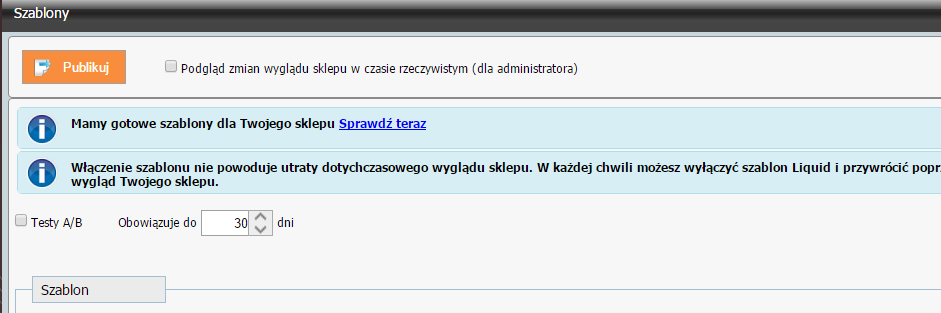
Vous trouverez ci-dessous l’exemple pour un nouveau Panneau d’administration.
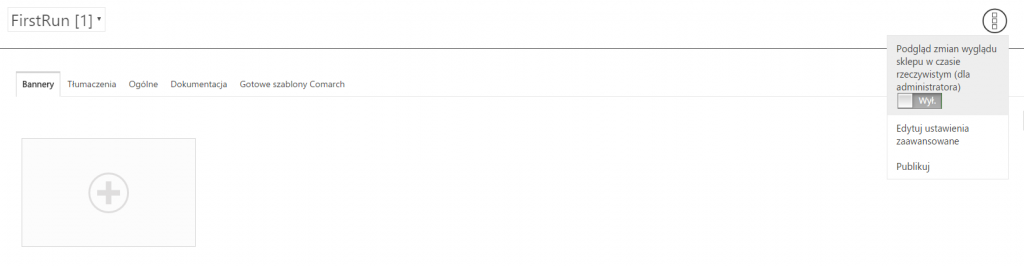
Les modifications apportées aux modèles sont visibles dans la boutique après être publiées.
Les modèles dans la boutique sont activés par défaut.
Sélection du modèle
Dans le Panneau d’administration -> Modèles prédéfinis de Comarch, vous pouvez sélectionner un modèle parmi les modèles disponibles par défaut.
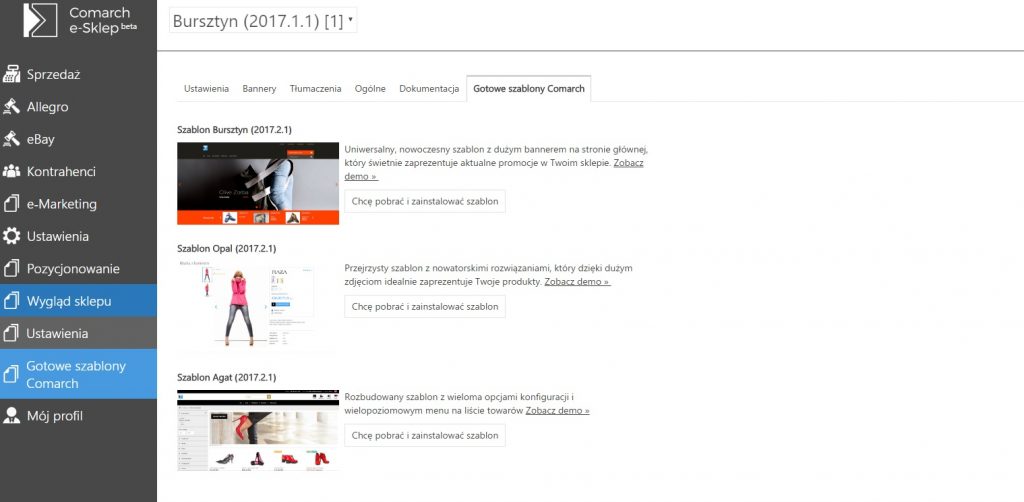
Si vous voulez savoir comment se présente un modèle donné, cliquez sur le lien Voir la démo. Ceci fait, vous serez redirigé vers la page contenant la version de démonstration d’un modèle choisi.
Pour modifier le nom du modèle, allez dans l’onglet Modèle disponible dans les paramètres avancés (Mise en page de la boutique -> Paramètres -> Plus -> Modifier les paramètres avancés -> Modèle).
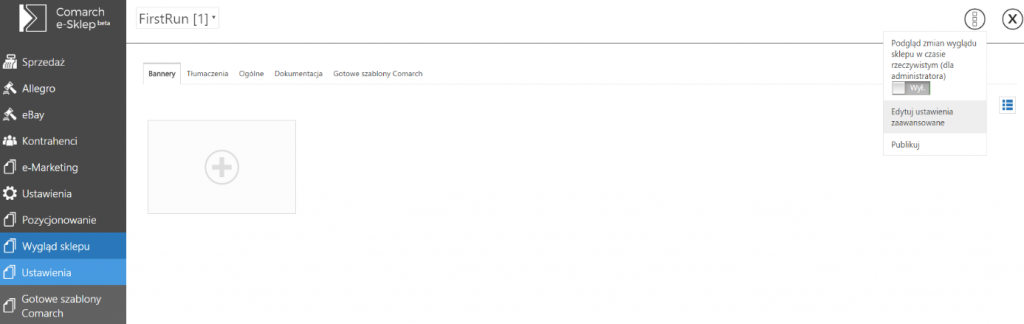
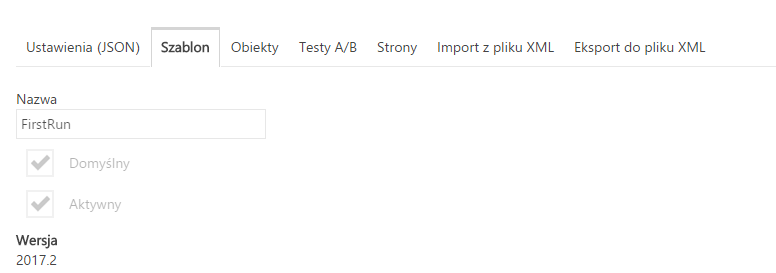
Tests A/B
L’administrateur peut effectuer les tests A/B. Pour pouvoir les activer, allez dans la Mise en page de la boutique -> Paramètres -> Plus -> Modifier les paramètres avancés.
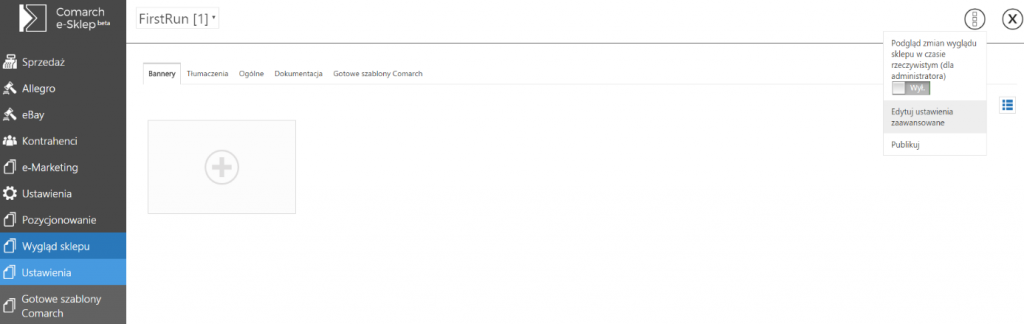
Allez ensuite dans l’onglet Tests A/B.

Une fois l’option Tests A/B cochée, il faut activer deux modèles au moins parmi les modèles chargés.
Paramètres du modèle
Pour ajouter les paramètres au modèle, allez dans le Panneau d’administration de la boutique Panneau d’administration -> Mise en page de la boutique -> Paramètres -> Plus -> Modifier les paramètres avancés -> Paramètres (JSON).
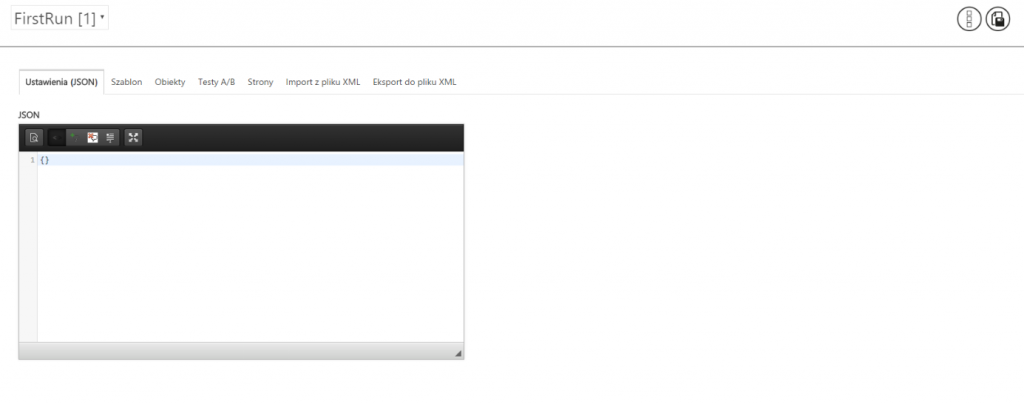
Les paramètres du modèle sont disponibles au format JSON.
Notez que les paramètres définis pour un objet sont disponibles dans le modèle via un objet global settings.
L’objet global settings est également disponible dans les fichiers de styles (css).
Bannières
Pour ajouter les bannières aux modèles Liquid, allez dans le Panneau d’administration -> Mise en page de la boutique -> Paramètres -> Bannières. Les bannières créées sont assignées à un modèle donné. Pour en savoir plus sur les bannières, cliquez ici.
Ajouter un modèle
Liste des fichiers du modèle
La liste regroupant les fichiers du modèle est disponible dans le Panneau d’administration -> Mise en page de la boutique -> Paramètres -> Plus -> Modifier les paramètres avancés -> Modifier HTML.
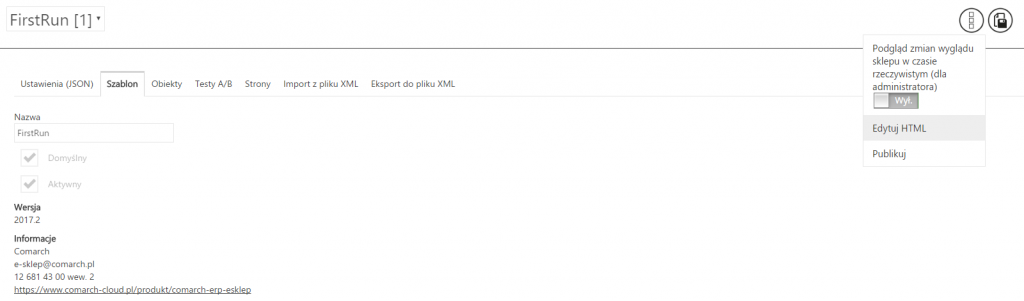
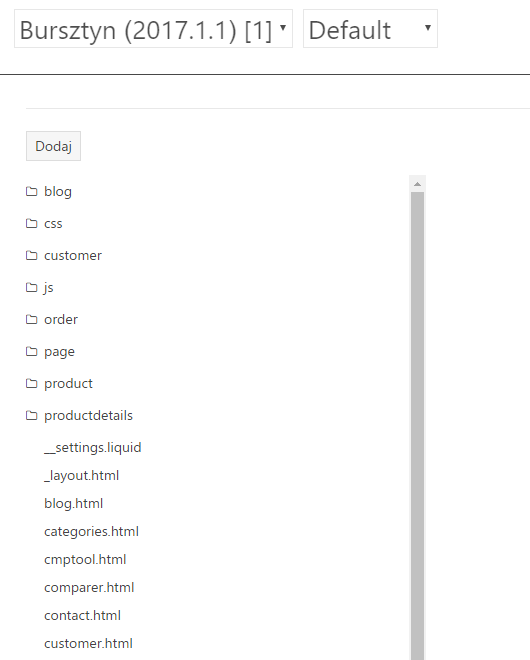
Ajouter les fichiers du modèle
Pour ajouter les fichiers du modèle, allez dans le Panneau d’administration -> Mise en page de la boutique -> Paramètres -> Plus -> Modifier les paramètres avancés -> Modifier HTML -> Ajouter.
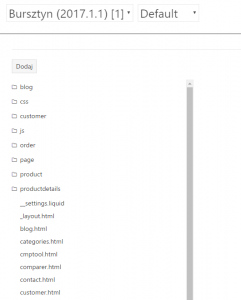
Avant d’ajouter le fichier du modèle, il faut choisir le modèle et le type d’interface auquel le fichier sera ajouté. Les types disponibles sont les suivants :
- Modèle utilisé dans la boutique
- Modèle utilisé dans la version mobile de la boutique
- Modèle utilisé dans la boutique sur Facebook
Type d’interface Mobile
Interface graphique dédiée à la version mobile de la boutique. Cette version doit être activée dans le Panneau d’administration -> Configuration -> Version mobile.
Type d’interface Facebook
Interface graphique réservée à la version de la boutique sur Facebook. Cette version doit être activée dans le Panneau d’administration -> Configuration -> Réseaux sociaux -> Boutique Facebook.
Pour ajouter un fichier du modèle, cliquez sur le bouton Ajouter.
Dans le formulaire d’ajout affiché, sélectionnez le chemin d’accès au dossier où le fichier doit se trouver.
Ensuite, il faut :
- Taper le nom du fichier et cliquer sur le bouton Ajouter. Ceci fait, un fichier vide sera ajouté.
ou
- Indiquer le fichier sur le disque et l’envoyer à la boutique via le bouton Charger le fichier
Le nom du dossier ROOT n’est pas affiché dans le champ Chemin. Une chaîne de caractères vide est présentée.
Modifier les fichiers du modèle
Les fichiers du modèle peuvent être modifiés directement à partir de la liste des fichiers du modèle. Il suffit de cliquer sur le fichier qui vous intéresse pour que la fenêtre d’édition apparaisse.
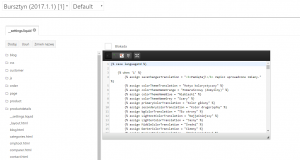
Pour enregistrer les modifications apportées, vous pouvez utiliser également le raccourci clavier Ctrl + S.
Ajouter les objets
Les objets retournent les données disponibles dans la boutique telles que :
- informations sur les produits
- informations sur le client connecté
- informations sur les commandes
- panier
L’objet doit être utilisé dans les modèles afin de pouvoir afficher ces informations dans la boutique.
Pour en savoir plus sur les objets et leur classement, lisez l’article Objets dans la boutique.
Liste des objets locaux
La liste des objets locaux est disponible dans le Panneau d’administration -> Mise en page de la boutique -> Paramètres -> Plus -> Modifier les paramètres avancés -> Objets.

Les colonnes suivantes sont disponibles sur la liste :
- Nom – nom de l’objet
- Type – type d’objet
Ajouter les objets
Pour ajouter un objet, cliquez sur le bouton Ajouter.
Dans le formulaire d’ajout affiché, sélectionnez le type d’objet, tapez son nom et cliquez sur le bouton Ajouter. Ceci fait, l’objet avec la configuration par défaut est ajouté.
Le nom de l’objet est utilisé dans le modèle pour se référer à cet objet. Il est impossible de le renommer.
Configuration de l’objet
Pour configurer l’objet, cliquez sur le lien JSON.
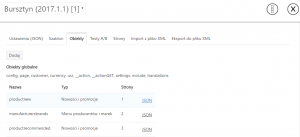
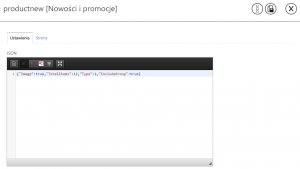
Ceci fait, vous serez redirigé vers la page où vous pouvez :
- Définir les options de configuration de l’objet
- Sélectionner les pages où l’objet doit être actif
Pour enregistrer les modifications apportées, cliquez sur le bouton Enregistrer disponible dans un coin supérieur droit.
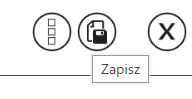
Les objets doivent être activés uniquement sur les pages qui seront utilisées. Chaque objet activé a de l’impact sur la vitesse de chargement et d’affichage des pages dans la boutique.
Traductions dans le modèle
Pour modifier les phrases et les traduire, allez dans le Panneau d’administration -> Mise en page de la boutique -> Paramètres -> Traductions.
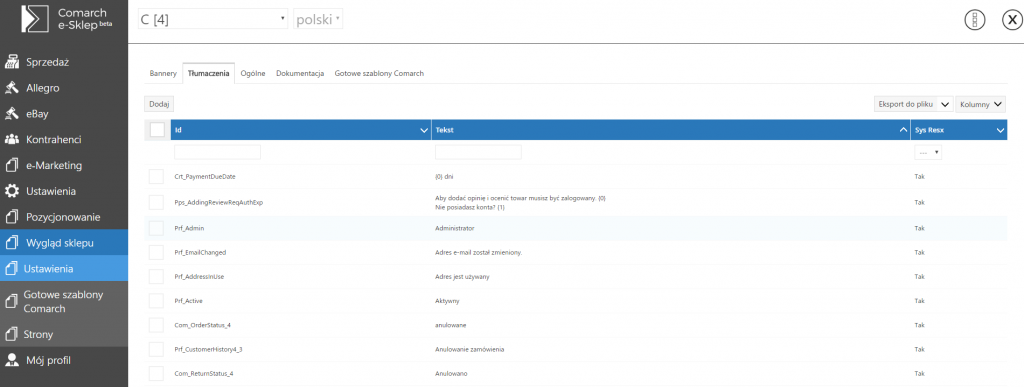
Pour ajouter une nouvelle traduction, cliquez sur le bouton Ajouter. Il est possible d’ajouter les traductions en différentes langues.
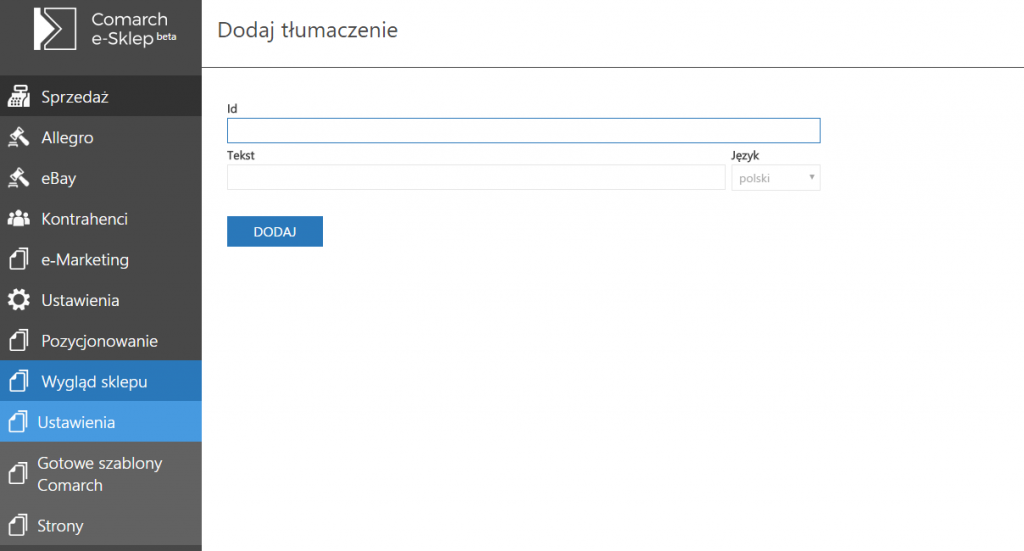
Notez qu’il est possible d’importer la liste des traductions à partir d’un fichier XML. Pour cela, cliquez sur le bouton Importer à partir d’un fichier XML disponible dans le menu déroulant dans un coin supérieur droit.

Associer les pages au modèle et aux objets
Pour associer les pages aux fichiers du modèles et aux objets actifs sur ces pages, allez dans le Panneau d’administration -> Mise en page de la boutique -> Paramètres -> Plus -> Modifier les paramètres avancés -> Pages.
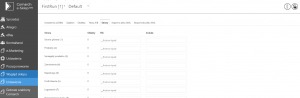
Avant d’associer les pages, il faut choisir le modèle et le type d’interface pour lesquels l’association doit être créée.
Pour chaque page, il est nécessaire de définir :
- Fichier du modèle à utiliser sur la page
- Objets qui doivent être disponibles pour la page
Pour définir le fichier du modèle, tapez le nom du fichier dans le champ Modèle et enregistrez les modifications apportées via le bouton Enregistrer.
Le choix des objets pour la page indiquée est possible lorsque vous cliquez sur le bouton Objets. Sélectionnez les objets qui doivent être disponibles sur une page donnée et enregistrez les modifications apportées via le bouton Enregistrer.
En outre, il est possible de définir pour chaque page l’insertion du modèle qui est jointe au fichier du modèle à l’aide de l’objet page(property TemplateInclude).
Dans le champ Include, tapez le nom du fichier et enregistrez les modifications apportées en cliquant sur le bouton Enregistrer.
Les objets doivent être activés uniquement sur les pages où ils seront utilisés. Chaque objet activé a de l’impact sur la vitesse de chargement et d’affichage des pages dans la boutique.
Import/Export du modèle
Pour importer, exporter et rétablir le modèle par défaut, allez dans le Panneau d’administration -> Mise en page de la boutique -> Paramètres -> Plus -> Modifier les paramètres avancés -> Importer/Exporter dans le fichier XML.
Import à partir d’un modèle
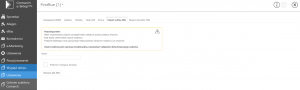
Pour importer le modèle tout prêt, cliquez sur le bouton Sélectionner le fichier XML pour sélectionner le fichier du modèle à partir du disque.
Si le modèle importé est protégé avec le mot de passe, il faut le taper lors de l’import.
Si l’option Remplacer les bannières existantes est décochée, les bannières existantes ne seront pas remplacées durant l’import.
Export du modèle
L’export dans le fichier est effectué depuis l’onglet Export dans le fichier XML.
Le modèle exporté peut être signé avec les données de l’auteur telles que son nom, adresse e-mail, numéro de téléphone et adresse Internet.
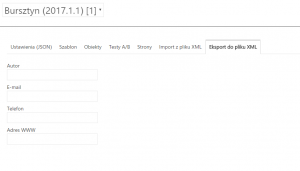
Protéger le modèle avec le mot de passe
Notez qu’il est possible de protéger le modèle créé contre l’accès non sollicité. Les blocages peuvent être définis dans le Panneau d’administration -> Mise en page de la boutique -> Paramètres -> Plus -> Modifier les paramètres avancés -> Modèle. En bas de la page, il y a l’option de modification du mot de passe.